计算机一级考试总复习资料.docx
《计算机一级考试总复习资料.docx》由会员分享,可在线阅读,更多相关《计算机一级考试总复习资料.docx(11页珍藏版)》请在冰豆网上搜索。
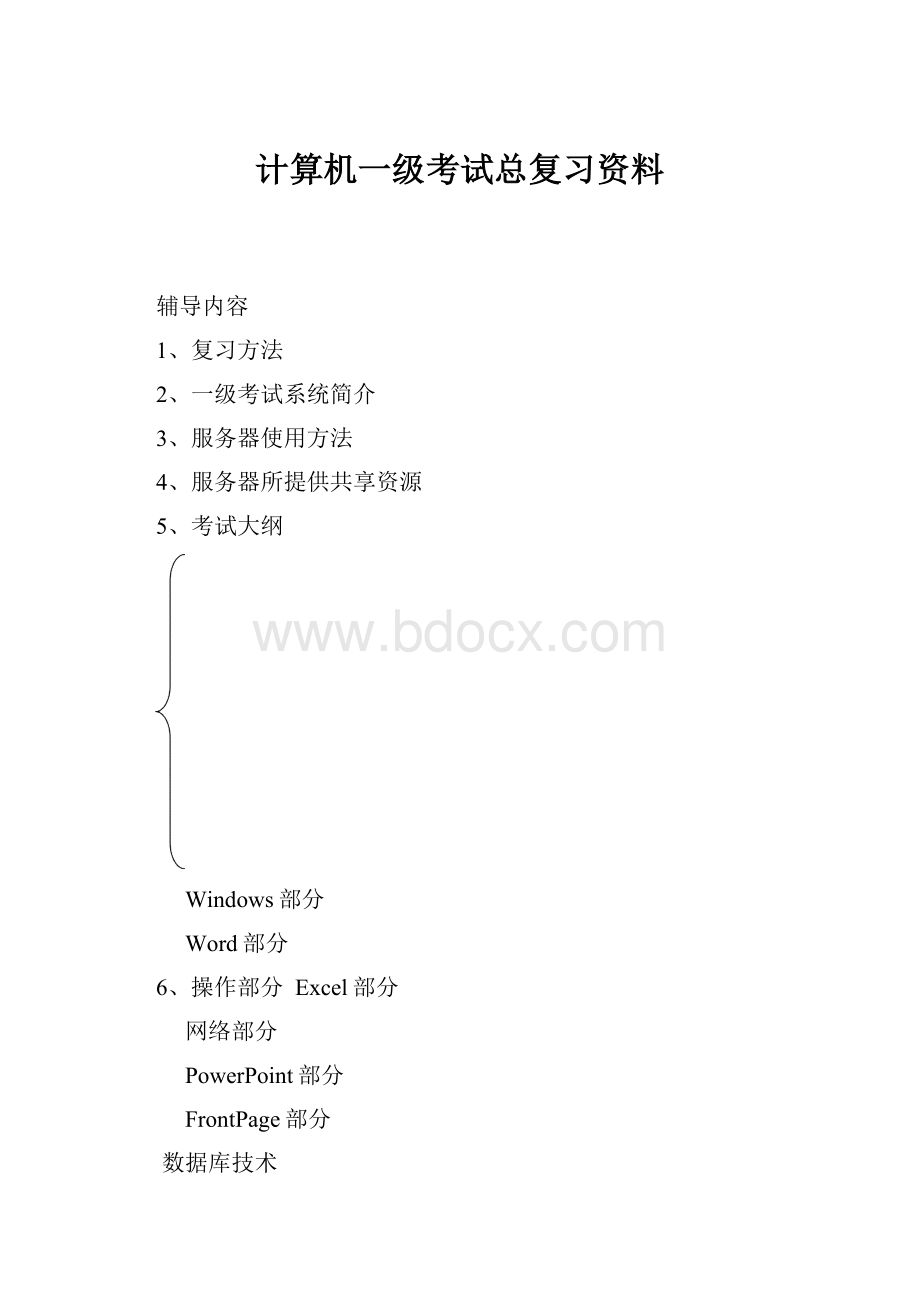
计算机一级考试总复习资料
辅导内容
1、复习方法
2、一级考试系统简介
3、服务器使用方法
4、服务器所提供共享资源
5、考试大纲
Windows部分
Word部分
6、操作部分Excel部分
网络部分
PowerPoint部分
FrontPage部分
数据库技术
复习方法
1、思想上注视(明年考试大纲会发生变化)。
2、理论部分复习方法。
3、操作部分复习方法。
4、本次辅导应注意的问题。
一级考试系统简介
服务器所提供共享资源
1、2010年河北省高校计算机一级考试大纲
2、2004-2007年等考考题
3、windows、word、excel、ppt专项模拟练习软件
考试大纲
1、理论与操作:
35分+75分(总分100分+frontpage10分)
2、考试时间:
100分钟
3、各部分所占分值如下:
●理论部分均为选择题,占35分,要求大家把实验指导书后的所有单选题多选题都努力的去记一遍。
●
windows基本操作部分占10分
●word部分占20分
●excel部分占15分合计75分
●powerpoint部分占10分
●因特网操作部分占10分
●Frontpage网页制作部分占10分
操作部分必须掌握的内容
一、二进制转换
二进制整数转换相信大家都会了,但二进制的小数怎么转换,这个问题很好,因为很少会碰到小数的转换,所以一般老师都不会注重的讲,也就被忽略了。
在这里我给大家一点提示:
在二进制的整数转换中,如
(100110101)B=1×28+0×27+0×26+1×25+1×24+0×23+1×22+0×21+1×20
在整个转换过程中,2的幂从0~8;而如果是小数,如
(1101.1011)B=1×23+1×22+0×21+1×20+1×2-1+0×2-2+1×2-3+1×2-4
=8+4+0+1+1/2+0+1/23+1/24
=13+0.5+0.125+0.0625=13.6875
在小数点后面的数,2的幂从-1~-N,这就是它们之间的关系。
关于小数的十进制转换成二进制:
把十进制小数转换成二进制小数所采用的规则是“乘以2取整数”。
方法是用2乘以十进制纯小数,将其结果的整数部分去掉;再用2乘余下的纯小数部分,再去掉其结果的整数部分;如此继续下去,直到余下的纯小数为0或满足所要求的精度为止。
最后将每次得到的整数部分(0或1)按先后顺序从左到右排列,即得到所对应的二进制小数。
0.6875*2=1.375(取1)
(1.375-1)*2=0.75(取0)
0.75*2=1.5(取1)
(1.5-1)*2=1(取1)
1-1=0(到这就结束了)
因此,十进制小数0.6875转换成二进制小数为0.1011。
注意:
有些十进制小数不一定能完全准确地转换成二进制小数。
在这种情况下,可以根据精度要求只转换到小数点后某一位为止。
大家得多记一些2的负数字幂的结果,如2-1=0.5,2-2=0.25,2-3=0.125,2-4=0.0625,2-5=0.03125等等。
二、Windows部分
1、创建文件(夹)
2、移动、复制、删除文件(夹)
3、文件(夹)改名
4、查找文件(夹)
5、查找应用程序,创建应用程序快捷方式
操作技巧:
1、创建文件(夹):
◆创建文件(夹)时,定位父目录文件夹;
◆空白处点右键弹出快捷菜单
2、文件(夹)的移动、复制、删除:
◆Ctrl+X和Ctrl+V移动
◆Ctrl+C和Ctrl+V复制
◆Delete键删除
3、文件改名:
◆注意是修改文件主名还是修改文件的扩展名
◆文件改名时,要注意是否显示扩展名,如果没有显示,改名时也只修改文件主名。
如:
将order.txt文件改名为od.txt,如果要求更改扩展名,就一定要先将扩展名显示出来(如何显示?
)。
4、查找文件:
◆查找文件时,首先定位搜索位置,然后正确使用通配符?
和*。
定位搜索位置时,如果可熟练使用文件路径,则可直接书写,如:
c:
\czkt\userc\winkt否则,应在资源管理器中先将查找位置定好,再使用“工具/查找”命令。
◆查找到的文件或文件夹,可在查找窗口中直接完成移动、复制和删除操作。
◆当文件夹下的内容不多时,要直接作操作,不必要使用查找命令,但要注意该文件夹内是否有子文件夹。
◆利用“查找”工具查找文件时,可以不显示出扩展名。
当某文件属性为隐藏,查不到该文件时,可在资源管理器窗口利用“工具/文件夹属性/查看”命令,通过选取相应的选项完成查看。
◆可以利用对文件的“名称”、“大小”、“类型”、“修改日期”排序,快速查找所需的文件(夹)。
5、文件识别:
1.必须要学会通过识别文件图标和文件类型来判断文件属性和扩展名。
如.txt、.exe、.bmp、.doc、.xls、.ppt、.htm等文件。
2.要掌握画图、记事本、写字板、计算器这些程序在硬盘上的位置
3.要掌握word、excel、powerpoint、frontpage等应用程序在硬盘上的位置
6、创建快捷方式
●点右键、发送到桌面快捷方式、剪切到目标位置
三、word部分:
1、打开不同类型的文件
2、原名保存、换名保存文件(另存为…)
3、字块(段)的移动、复制、删除
4、查找替换字符
5、字符、段落格式排版,页面排版,分栏操作
6、表格制作及表格格式设置,表格自动套用格式,表格的转换
7、文件的插入,块保存
8、图文混排,原图与绘制图形的组合,如插入图,给图加入注释等操作
9、比较重视实战技能的考试
操作技巧:
1、文件的打开、复制、移动和删除
●如果不是.doc文档,不可以在资源管理器中双击文件名打开,只能在word应用程序窗口中打开,注意文件类型的选择。
●打开后的文档最好使用页面视图的方式进行操作,否则,遇到非字符型格式设置时,不是所见即所得的效果。
2、文件的保存
●如果没有要求换名存盘,则只需单击存盘的快捷图标即可(或Ctrl+S);否则应使用“另存为”命令。
●如果文件名不换名,但文件存放的位置发生变化,也应使用“另存为”命令,此时,要注意选择存放位置。
●在选定word文档中的文字时,如果在屏幕所视范围之内,则用鼠标拖动较快;如果范围超出一屏,最好使用Shift+单击。
3、查找和替换操作
●最好将需查找的内容用复制的方法,放入“查找”对话框中的相应位置;如果替换类似()、“”、《》、{}等成对出现的符号,则必须使用两次单边替换。
●查找替换特殊符号,可以使用软键盘或“符号”工具栏;
4、排版
●重复格式的排版,一定要使用格式刷。
●简单的字符/段落排版,用“格式”工具栏上工具按钮即可。
●分栏操作时,不要选中最后的一个回车符。
●图片排版必须按题目要求,如果要求精确定位,在完成操作后不要再拖动图片。
●绘制图片必须按照题目要求设置大小、高度、颜色、位置等参数,并按要求对所绘图片进行层次叠加和组合。
5、表格制作
●如果要求行高/列宽按比例设定,则自己可将第一个比例基数设成整数且易计算比例的数。
●严格按题目要求对表中数据进行格式设置;严格按题目要求在指定位置作表。
四、Excel部分:
1、工作表的操作
●工作表复制、移动、删除、命名
●合并、拆分单元格、设置单元格格式
●各种数据格式的录入和格式修改,日期数据的输入
●自动填充数据、使用公式、函数计算数据
2、图表操作
●嵌入式图表与图表工作表的概念
●利用向导进行图表制作的方法
●图表各元素的名称及修改方法
●图表的移动和缩放
3、数据库操作
●单字段排序与多字段排序的方法
●自动筛选与高级筛选
●分类汇总
操作技巧:
1、工作表的操作
⏹只复制数据时,必须要选中所需数据,使用复制+粘贴;
⏹整个工作表复制,可以使用拖动工作表标签完成,但要注意名称的修改。
⏹日期型数据录入时,有时会与默认的格式不同;利用日期型数据计算年龄值时,得到的结果可能仍为日期型;以上两种情况均要使用“单元格格式设置”命令重新修改格式。
⏹自动填充数据时,要严格按照题目要求作。
如:
日期型要求间隔1年或半年;销售数量以18起点,按步长4,等差级数增长;或以10起点,按步长2,等比级数增长,最多达到80;按提供的公式填充,如:
金额=单价*数量
⏹常用于自动填充数据的公式:
sum、average、max、min、count
⏹常用于自动填充数据的函数:
if、mid、year、today
如:
计算年龄:
=2004-year(出生日期)
条件判断:
=if(性别=”男”,工资+50,工资+80)
★注意:
在Excel中,除了汉字以外,其余一律要使用半角符号。
在考试期间,如果使用公式无法作出,或写不出正确的结果,可用手工计算填充,但不能空缺。
⏹学会使用查找/替换更新字段值。
⏹提供的公式中的字段名,在实际操作时,应以相应的字段值取代,不能直接书写这些字段名称。
如:
金额=单价*数量
2、图表操作
⏹创建图表工作表,指的是在另一个工作表中新建图表;
⏹要选正确创建图表的数据及系列产生的位置:
如行或列;
⏹尽量在向导中完成能够完成的所有操作;
⏹利用图表工具栏快速找到需要修改的项目;
3、数据库操作
⏹在中间操作过程中,如果使用了排序,一定恢复原序。
如:
查找姓王的学生,可将姓名字段排序后查找,找到后作完操作,再恢复原序。
⏹如果没有强调使用高级筛选,可使用一切方法进行筛选。
如排序查找、自动筛选、目测等。
⏹某些操作一次无法作完全,可再进行第二次筛选。
⏹高级筛选时,同行表示“与”的关系,不同行表示“或”的关系,一定要将条件写完整。
⏹分类汇总操作之前,务必先将分类字段进行排序。
五、网络部分
●保存页面、部分文本、图片、链接页
●分类搜索和关键字搜索
●下载文件
●撰写邮件:
选择信纸、设置文本格式和优先级、插入附件、图片和超链接
●收发邮件:
接收、阅读、回复、转发电子邮件
操作提示:
●保存页面时,注意选择保存类型
●保存图片时,要右击鼠标
●回复邮件时,如果要求“将收到的邮件内容进行×××修改,然后再发出去”,可以采用复制+修改的方法。
●实验中易出错的地方
⏹分类搜索
⏹邮件不是microsoftoutlook,而是Outlookexpress
六、PowerPoint部分
●制作幻灯片:
录入文本、选择模板、选择版式、添加幻灯片
●修改幻灯片:
移动、复制、插入、删除
●设置动画效果:
自定义动画效果、幻灯片的切换放映方式、
●插入超链点:
包括:
设置“动作按钮”和“超链点”
●实验中易出错的地方
⏹项目符号的升级和降级
⏹动作按钮已经有超链接,所以上面的文字仅起说明的作用,无需再加超级链接
七、FontPage2000部分
●网页基本操作:
⏹创建新网页;
⏹打开已有的网页;
⏹网页的保存;
⏹网页的属性设置
●网页的设计
⏹文本的编辑
⏹图像操作:
插入、设置图像属性、保存包含图像的网页
⏹表格:
表格的基本组成、建立和编辑表格、表格属性设置
⏹超级链接:
文本超链接的建立与设置、图像超链接、热点区域、书签
●实验中易出错的地方
⏹打开已有的网页(双击?
)
⏹网页标题的设置
⏹原来显示正常的图片不见了(?
)
⏹图片大小的调整
⏹超级链接,特别是Email链接(http:
//?
)
⏹检查超级链接的方法(可利用ie状态栏)